Bine ai venit, dragi prieteni.
În acest post vom face o hartă a site-blog-ul dvs. pe WordPress motor. Noi facem ca XML, HTML și sitemap-uri pentru WordPress.
Vei invata despre harta site-ului este tot ce trebuie să știi. Și cel mai important - să pună în aplicare această funcție pe blog-ul lor.
De ce?
- sitemap XML;
- Harta site-ului HTML.
Fiecare îndeplinește sarcinile sale:
- XML - este proiectat pentru a ajuta motoarele de căutare rapid și corect indexeze site-ul;
- HTML - ajută, de asemenea, în indexare, dar mai prioritate este de a ajuta vizitatorii să evalueze conținutul resursei.
Cu toate că, a doua mai ajută la accelerarea indexare. Din moment ce nu am mai văzut, astfel încât utilizatorii de greu de a utiliza cartela de pe unele site-uri. Da, du-te la ea, ci pentru a găsi materialul necesar lucru mai convenabil este de a căuta site-ul.
sitemap XML este după cum urmează:
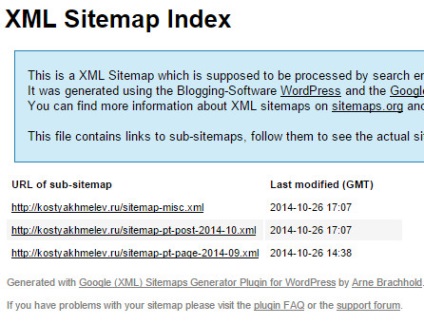
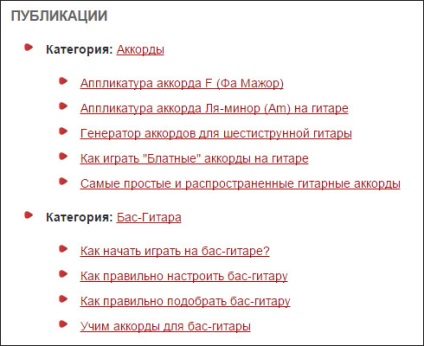
Nu mai spune nimic despre ele, nu va fi, în acest articol. Asta e tot ce trebuie să știți în acest stadiu. În blog-ul de materiale mai avansate, vom lua în considerare această opțiune mai detaliat. Acum vom trece la realizarea practică a hărții site-ului pentru motorul WordPress.
În primul rând face harta XML.
Noi facem sitemap XML
Pentru ao pune în aplicare, vom fi folosind plugin-ul Google Sitemaps XML. Instalați și activați plugin-ul. După activare în admin elementul panoul de blog va fi responsabil de setările sale. Mutați-l de-a lungul calea "Settings - XML Sitemap".
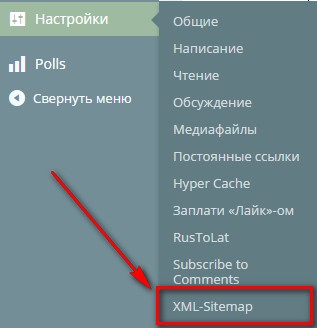
Urcă-te pe o pagină cu setările plugin. trebuie să fie deja create Harta site-ului. Dar poate fi astfel încât va trebui să-l predea la prima dată pentru a genera. În versiunile anterioare ale plug-și era. A fost necesar să se meargă la setările și faceți clic pe link-ul pentru a crea o hartă XML.
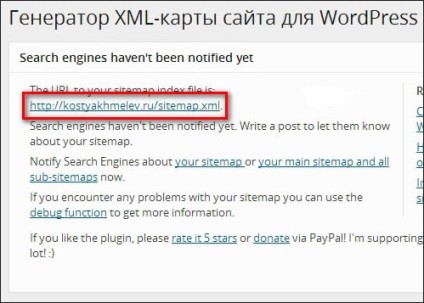
Setările pot fi lăsat în pace, la fel ca în modul standard, toate destul de normal și nimic rău nu se va întâmpla, dar eu încă mai dau câteva recomandări. Faptul că site-ul are o prioritate indexarea unor pagini. În acest sens, trebuie să prioritizeze paginile și subliniază faptul că ar trebui să fie indexat și cât de des ar trebui să verificați pagina.
Primul lucru pe care ar trebui să îngrijoreze acest carduri de conținut.
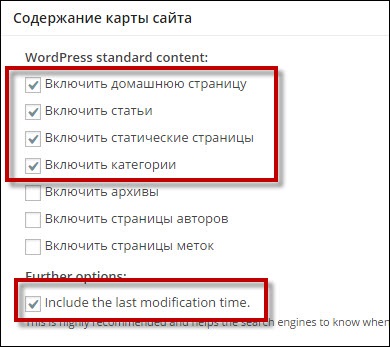
Paginile statice pot fi șterse de pe hartă și, în cazul în care nu poartă absolut nici o informație pentru vizitatori. Ultima verificare a-box indică data ultimei modificări a documentului. De asemenea, este foarte important, deoarece există astfel de materiale care ar trebui să fie actualizate în mod frecvent pentru a fi o tendință. Motoarele de căutare trebuie să indice o astfel de actualizare. Acest lucru înseamnă că conținutul nostru este actualizat tot timpul și data.
În continuare ne-am stabilit prioritatea pentru fiecare tip de pagini, astfel încât motoarele de căutare știu cât de des trebuie să verificați fiecare tip de document. Este doar o recomandare, nu o indicație strictă.
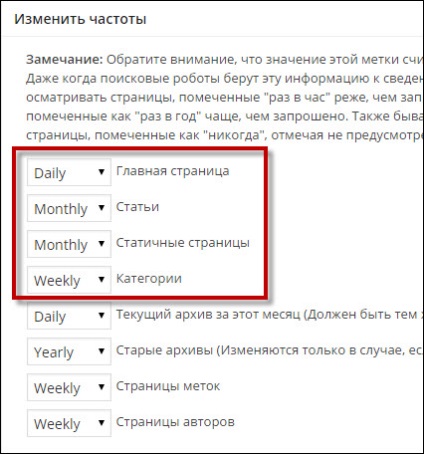
Nu este necesar să se specifice paginile și înregistrează frecvența verificărilor în fiecare zi, dacă într-adevăr nu actualizează conținutul ei în fiecare zi. Acest lucru va induce în eroare crawlerele.
Apoi, vom continua să acorde prioritate pentru fiecare tip de pagină de pe același principiu de cel mai înalt nivel la cel mai mic.
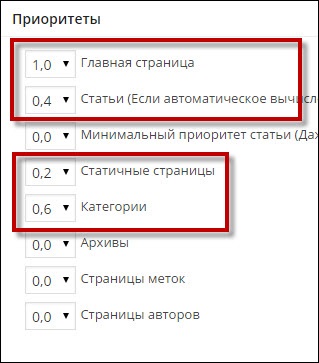
Punerea în practică a valorilor pe care le-am dat mai sus, vă va da cea mai verosimilă motor de căutare recomandare, ceea ce va duce la indexarea resurselor în timp util de către motoarele de căutare, pe care nu le va ignora.
sitemap XML se poate face, de asemenea, fără utilizarea de Google XML Sitemaps plugin. Dacă utilizați un plug-in pentru optimizarea motorului de căutare a unui site pe WordPress - toate într-un singur pachet de SEO, atunci acesta are un modul special. Totul se face foarte simplu.
Tu du-te în panoul de administrare WordPress și du-te la „SEO Tools - Celelalte module.“
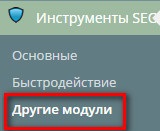
Primul pe listă este modulul dorit, pe care trebuie doar pentru a începe să faceți clic pe butonul „Activare“.
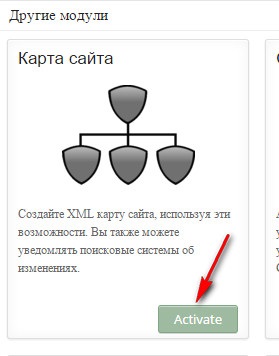
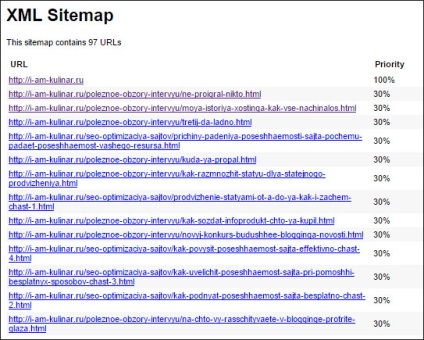
Nu-mi place foarte mult și nu am folosit această soluție. I-am dat pluginul avantaj. Puteți face ca te rog.
După aceste acțiuni, puteți face un al doilea tip de sitemap - HTML hartă.
Faceți o hartă site-ul HTML
Acest sitemap poate face cu plugin-ul și fără plugin.
In acest articol voi arăta un exemplu de realizare a hărților plugin HTML. În următorul articol, puteți face o hartă a site-ului, fără plugin pentru a scăpa de plug-și accelera site-ul dvs. suplimentare.
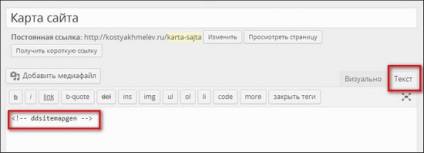
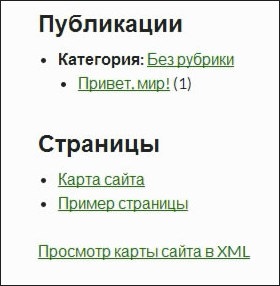
Când totul se face, putem stabili o hartă a site-ului prin intermediul setărilor plugin. Du-te la setările de pe calea „Setări - DDSitemapGen“.
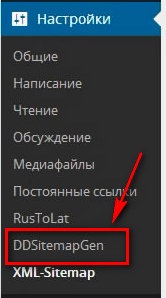
du-te rapid prin setările plugin.
selectați Imediat limba română, pentru a personaliza și mai mult plugin-ul a fost de înțeles.
Apoi, faceți clic pe „Opțiuni Update“ în partea de jos a paginii de setări.
la conținutul ↑
Setări de bază DDSitemapGen
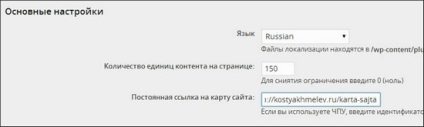
Generarea de sitemap
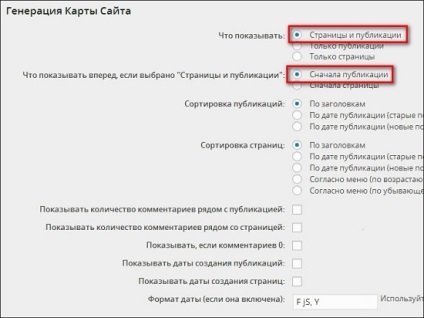
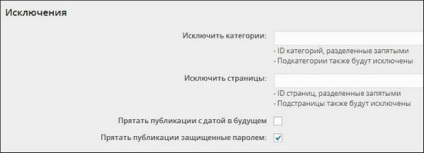
Pentru a adăuga o excepție, trebuie să introduceți paginile ID care nu trebuie să apară pe o pagină cu o hartă a site.
Aceste cifre și lipiți-l în câmpul pentru excepție. În cazul în care o mulțime de pagini, fiecare ID prevede o virgulă.
Următoarele 2 setări sunt disponibile în „Excepții“:
- metoda de navigare pe harta site-ului - selectați a doua opțiune, care a fost doar o listă de pagini. Deși nu are nici un sens, așa cum am scris mai devreme, este necesar să se asigure că toate materialele se potrivesc pe o singură pagină;
- Treci navigarea pe pagina - alegeți opțiunea „în jos.“
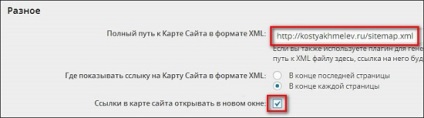
La urma urmei făcut setarea asigurați-vă că pentru a le salva, făcând clic pe „Burn Settings“.
HTML pe acest card este complet personalizat pe blog. Dar a lăsat să acorde o atenție la un singur punct.
Eliminați link-ul exterior al plugin-ului
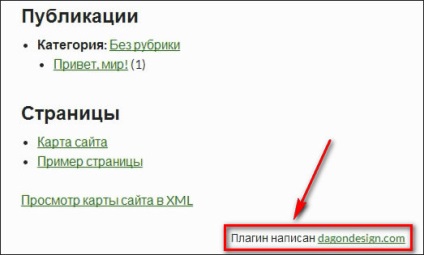
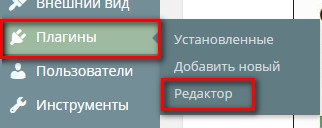
Apoi, aveți nevoie pentru a alege un plug-in pentru editare. În colțul din dreapta sus, selectați plugin-ul din listă.
După ce selectați plugin-ul ar trebui să modificați imediat codul care va - sau mai degrabă, eliminați 2 linii de conducere dintr-un link extern. Aceste 2 linii am arătat în imaginea de mai jos. Atunci când eliminat, dacă cei care aveți grijă să nu zadente alte părți ale codului, altfel plugin-ul sau chiar un blog întreg să nu mai funcționeze.
Eliminați această linie și salvați fișierul. Faceți clic pe butonul „Actualizare fișier“ din partea de jos a ferestrei de editare.
Acum, link-uri externe la pagina hărții site-ului nu ar trebui să fie.
Ultimul pas, aș dori să subliniez adăugarea unui sitemap pentru motoarele de căutare. Este necesar să se informeze despre motoarele de căutare harta site-ul nostru.
Adăugarea unei hărți pe site-ul pentru motoarele de căutare
Acest proces, am arătat după adăugarea site-ului pentru fiecare motor de căutare.
Să începem cu adăugarea unui sitemap la panoul Google pentru webmasteri. Pentru a face acest lucru, vom merge la gestionarea site-ul nostru și pentru a trece imediat la elementul „Scan - sitemap Fișiere“.
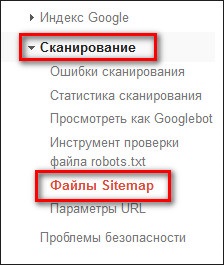
Apoi, faceți clic pe butonul roșu „Adăugați cec / fișier Sitemap“ în colțul din dreapta sus.
În fereastra care se deschide, introduceți calea către site-ul web Kate în format XML. Numele de domeniu nu au nevoie, pentru că suntem în panoul de control, pe site-ul la care se adaugă o hartă a site.
În final, trebuie doar să se înregistreze sitemap.xml și apăsați „Trimite fișier sitemap“.
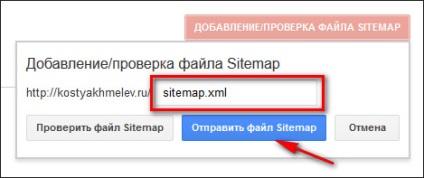
Într-o perioadă scurtă de timp (probabil în curând) fișierul este procesat, iar site-ul va fi indexat. Pe aceeași pagină veți vedea statisticile hărții site-ului. Câte pagini sunt trimise la index, ca indexate, și așa mai departe.
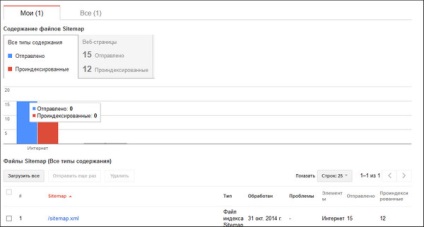
Acum să adăugați sitemap nostru către webmaster Yandex panoul. Du-te la panoul de control al site-ului și du-te la elementul „Configurarea indexare -. Fișiere sitemap“
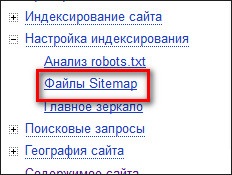
După ce adăugarea este, de asemenea, necesar să se aștepte pentru tratament. După un tratament de succes, mai jos, veți vedea starea „OK“, cu un marcaj de selectare.
Aceasta completează procesul de adăugare a cardului în motoarele de căutare încheiat. Da, în general, precum și întregul proces de creare a unui sitemap.
Pe aceasta pagina trebuie să spun la revedere de la tine.
P.S. În următorul articol vă voi arăta cum să facă harta site-ul HTML fără pluginul. Apropo, pe blog-ul meu, și este făcut fără el.
Cu stimă, Konstantin Hmelev.
40 de ani de Victory 51937 Ucraina, regiunea Dnipropetrovsk. Dneprodzerjinsk, +38 093 338 11 41
Bine ai venit! Am făcut un plug hartă XML Google XML Sitemaps. Dar, în directorul rădăcină al oricărui fișier nu sitemap.xml, de altfel, și robots.txt fie. Am contactat sprijinul în găzduirea, mi sa spus:
„Aceste fișiere nu sunt create în mod automat. Puteți să le creați-vă în folderul public_html pentru un site.“
Pot să vă rugăm să spuneți cum să creați ceva? Am stimat, este necesar să se predea într-un notebook pentru a scrie, și apoi se toarnă în catalog și îi atribuiți atributul 666. Ce este asta? Și atribuit? Sau orice fișier cu acest nume va fi vizualizat de către motoarele de căutare?
Destul de confuz (Multumesc anticipat.